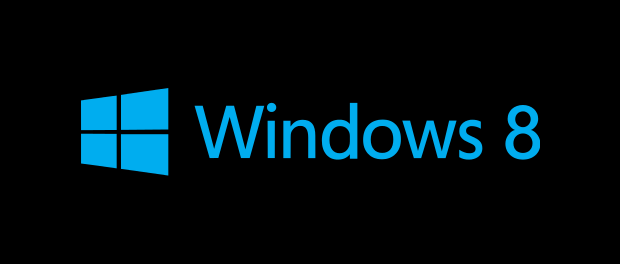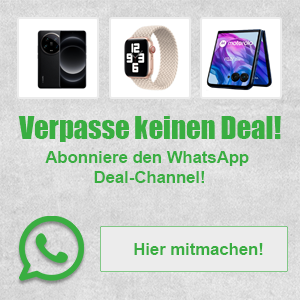Das bedeutet eine große Umstellung für den Nutzer – aber auch viele Vorteile, wenn man sich erst einmal an die Neuerungen gewöhnt hat. Eine grundlegend veränderte Funktion ist zum Beispiel die Suche unter Windows 8.
Die Veränderungen fangen schon beim Öffnen der Such-Funktion an. Zwei Möglichkeiten hat der Nutzer unter Windows 8, die Suche aufzurufen. Entweder man geht mit der Maus auf eine der beiden rechten Ecken des Bildschirms und öffnet so die CharmsBar. Beim Tablet wischt man die CharmsBar vom rechten Bildschirmrand aufs Display. Die andere Möglichkeit, die Such-Funktion zu öffnen ist die Tasten-Kombination Windows-Taste und Q.
Windows 8 Suche via Startscreen
Noch einfacher geht es aber, wenn man sich im Startmenü bzw. auf dem Startscreen befindet. Dort gibt man nämlich einfach den gesuchten Begriff ein, ohne vorher separat die Suche aufzurufen zu müssen. Tippt man also zum Beispiel den Begriff „Bilder“ ein, dann zeigt der Rechner unter Windows 8 automatisch alles an, was mit diesem Suchbegriff zu tun hat. Die Ergebnisse werden gruppiert nach Kategorien wie Apps, Einstellungen oder Dateien. Die Suche listet dann alle Apps, die mit dem Suchbegriff „Bilder“ zusammenhängen auf, genauso wie die Einstellungen des PCs und für den Suchbegriff relevante Dateien.
Außerdem werden eine Reihe von Apps angezeigt, die auch nach dem jeweiligen Begriff durchsucht werden können – mit nur einem Klick auf die App. Die Apps, die Windows 8 hier anzeigt, können manuell konfiguriert werden. Das geht über die PC-Einstellungen. Außerdem kann man festlegen, dass häufig durchsuchte Apps auf der Liste oben erscheinen. Mit Hilfe der Einstellungs-Möglichkeiten kann man die Suche individuell auf seine Bedürfnisse und Vorlieben zuschneiden.
Weiterhin besteht auch die Möglichkeit, wie bisher im Datei-Manager zu suchen. Dazu wechselt man vom Windows 8 Startscreen in den Desktop-Modus und öffnet den Datei-Explorer. Hier kann dann genauso gesucht werden, wie man das unter Windows 7 und den früheren Windows-Versionen schon getan hat. Dort wählt man den Reiter „Suchen“ aus und dann die zu durchsuchenden Dateien, Ordnet, Laufwerke oder den ganzen PC.
 Aktuelle Technik-Nachrichten » digitalweek.de
Aktuelle Technik-Nachrichten » digitalweek.de